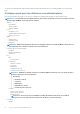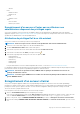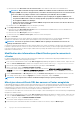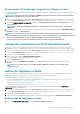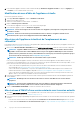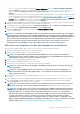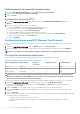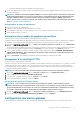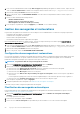Users Guide
a) Dans la zone de texte Nom d'hôte ou IP du serveur vCenter, entrez l'adresse IP du vCenter ou le FQDN de l'hôte.
REMARQUE : Dell recommande l'enregistrement d'OMIVV avec VMware vCenter en utilisant le nom de domaine
complet (FQDN). Pour tous les enregistrements, le nom d'hôte du vCenter doit pouvoir être correctement résolu
par le serveur DNS. Les pratiques suivantes sont recommandées pour l'utilisation du serveur DNS :
• Attribuez une adresse IP statique et un nom d'hôte lorsque vous déployez une appliance OMIVV avec un
enregistrement DNS valide. L'adresse IP statique garantit que pendant le redémarrage du système, l'adresse
IP de l'appliance OMIVV reste identique.
• Assurez-vous que les entrées de nom d'hôte OMIVV sont présentes dans les zones de recherches directes et
inversées sur votre serveur DNS.
b) Dans la zone de texte Description, entrez une description (facultatif).
4. Sous Compte utilisateur vCenter, procédez comme suit :
a) Dans la zone de texte Nom d'utilisateur vCenter, entrez le nom d'utilisateur de l'administrateur ou un nom d'utilisateur non
administrateur disposant des privilèges requis.
b) Dans la zone de texte Mot de passe, entrez le mot de passe.
c) Dans la zone de texte Vérifier le mot de passe, entrez à nouveau le mot de passe.
5. Cliquez sur S'inscrire.
Après l'enregistrement du serveur vCenter, OMIVV est enregistré en tant que plug-in vCenter et l'icône Dell EMC OpenManage
Integration est visible dans le client Web vSphere à partir duquel vous pouvez accéder aux fonctionnalités OMIVV.
REMARQUE : Pour toutes les opérations vCenter, l'OMIVV utilise les privilèges de l'utilisateur inscrit et non les
privilèges de l'utilisateur connecté.
Un utilisateur X disposant des privilèges nécessaires enregistre OMIVV avec vCenter et l'utilisateur Y ne dispose que des privilèges Dell.
L'utilisateur Y peut désormais se connecter au vCenter et déclencher une tâche de mise à jour du micrologiciel à partir d'OMIVV. Lors de
l'exécution de la tâche de mise à jour du micrologiciel, OMIVV utilise les privilèges de l'utilisateur X pour mettre la machine en mode
maintenance ou redémarrer l'hôte.
Modification des informations d'identification pour la connexion à
vCenter
Les données d'identification de connexion vCenter peuvent être modifiées par un utilisateur doté de privilèges d'administration ou un
utilisateur non administrateur doté des privilèges nécessaires.
1. Pour ouvrir le Portail Administration, dans l’onglet Aide et support d’OpenManage Integration for VMware vCenter, cliquez sur le lien
situé sous Console Administration ou démarrez un navigateur Web et fournissez l’URL https:\\<ApplianceIP|hostname>.
2. Dans la boîte de dialogue Connexion, saisissez le mot de passe, puis cliquez sur Se connecter.
3. Dans le volet gauche, cliquez sur ENREGISTREMENT VCENTER.
Les serveurs vCenter enregistrés sont affichés dans le volet de droite de la fenêtre GÉRER LES CONNEXIONS DE SERVEUR
VCENTER. Pour ouvrir la fenêtre MODIFIER LE COMPTE UTILISATEUR, sous Références, cliquez sur Modifier pour un vCenter
enregistré.
4. Entrez le Nom d'utilisateur et le Mot de passe vCenter, puis Confirmer le mot de passe. Les mots de passe doivent concorder.
5. Pour changer le mot de passe, cliquez sur Appliquer. Pour annuler le changement, cliquez sur Annuler.
REMARQUE : Un message d'erreur s'affiche si l'utilisateur indiqué ne dispose pas des privilèges nécessaires.
Mise à jour des certificats SSL des serveurs vCenter enregistrés
L’OpenManage Integration for VMware vCenter utilise l’API OpenSSL pour créer la requête de signature de certificat (RSC) à l’aide de la
norme de cryptage standard RSA, dotée d’une longueur de clé de 2 048 bits. La RCS générée par OMIVV obtient un certificat signé
numériquement, provenant d’une autorité de certification de confiance. L’OpenManage Integration for VMware vCenter utilise ce
certificat numérique pour activer SSL sur le serveur Web pour sécuriser la communication.
Si le certificat SSL est modifié sur un serveur vCenter, suivez les étapes ci-dessous afin d'importer le nouveau certificat pour OpenManage
Integration for VMware vCenter.
1. Pour ouvrir le Portail Administration, dans l’onglet Aide et support d’OpenManage Integration for VMware vCenter, cliquez sur le lien
situé sous Console Administration ou démarrez un navigateur Web et fournissez l’URL https://<ApplianceIP|hostname>.
2. Dans le volet gauche, cliquez sur ENREGISTREMENT VCENTER.
Les serveurs vCenter enregistrés s'affichent dans le volet droit.
3. Pour mettre à jour le certificat du nom d'hôte ou de l'adresse IP d'un serveur vCenter, cliquez sur Mettre à jour.
14
À propos de la Console Administration